https://www.makesandbox.cc/135
메이크샌드박스에 오신것을 환영합니다.
3-1. RallaPad 프레임워크 실습(아래 이미지 중 해당 번호를 클릭하면 해당 페이지로 넘어갑니다)
makesandbox.cc
디지털입력 6번
https://blog.naver.com/tesntes/222689220941
[#욜로#랄라패드] #RallaPad_FrameWork_D&I(Digital&Input,디지털&입력)_실습_스위치(Switch)
안녕하세요! 누구나 원하는걸 만들어보는 메이크샌드박스 입니다! 오늘 소개해 드릴 내용은 저희가 이번에 ...
blog.naver.com
스위치누름 HIGH, 1
스위치안누름 LOW, 0
digitalWrite -> digitalRead
int button = A4; // button을 2로 변수 설정(덱트 스위치)
int ledPin = 13; // ledPin을 8로 변수 설정(LED)
int buttonState = 0; // 버튼의 초기값 0으로 설정
void setup() {
pinMode(ledPin, OUTPUT); // 핀 모드 설정 ledPin을 출력으로 설정
pinMode(button, INPUT); // 핀 모드 설정 pinMode을 입력으로 설정
Serial.begin(19200); // 아두이노 시리얼 통신
}
void loop() {
Serial.print("State value ??? = ");
Serial.println(buttonState); // 시리얼 통신에서 버튼값 출력 후 줄띄움
buttonState = digitalRead(button); // 버튼 7번핀에서 디지털값을 읽어와서 buttonState에 설정
if (buttonState == LOW) { // 버튼 값이 LOW이면 LED ON
digitalWrite(ledPin, HIGH);
}
else { // 그 외에는 LED OFF
digitalWrite(ledPin, LOW);
}
}
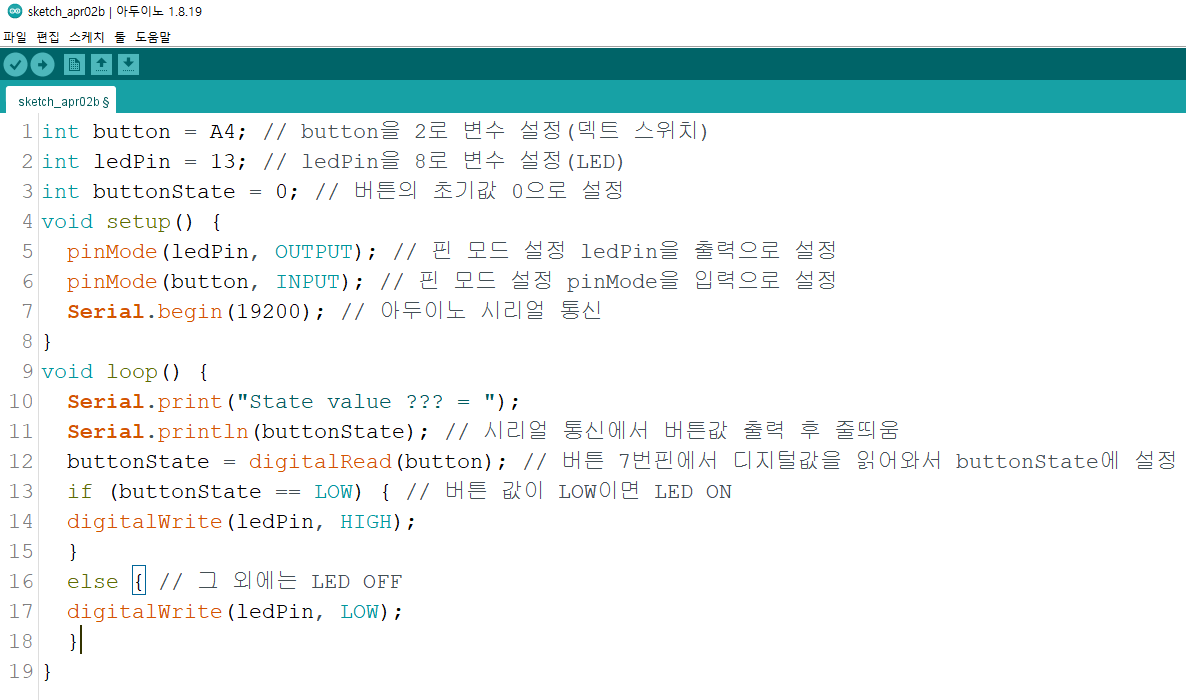
채터링

채터링방지
int button = 8; // button을 2로 변수 설정(덱트 스위치)
int ledPin = 13; // ledPin을 8로 변수 설정(LED)
int buttonState = 0; // 버튼의 초기값 0으로 설정
void setup() {
pinMode(ledPin, OUTPUT); // 핀 모드 설정 ledPin을 출력으로 설정
pinMode(button, INPUT); // 핀 모드 설정 pinMode을 입력으로 설정
Serial.begin(19200); // 아두이노 시리얼 통신
}
void loop() {
Serial.print("State value ??? = ");
Serial.println(buttonState); // 시리얼 통신에서 버튼값 출력 후 줄띄움
buttonState = digitalRead(button); // 버튼 7번핀에서 디지털값을 읽어와서 buttonState에 설정
if (buttonState == LOW) { // 버튼 값이 LOW이면 LED ON
digitalWrite(ledPin, HIGH);
}
else { // 그 외에는 LED OFF
digitalWrite(ledPin, LOW);
}
}


유선통신
- 시리얼통신(USB): Serial.begin(통신속도), Serial.print(''), Serial.print("문장"), Serial.print(변수명), Serial.println(변수명+줄바꿈)
- 이더넷통신(랜선)
무선통신
- B/T
- Wifi

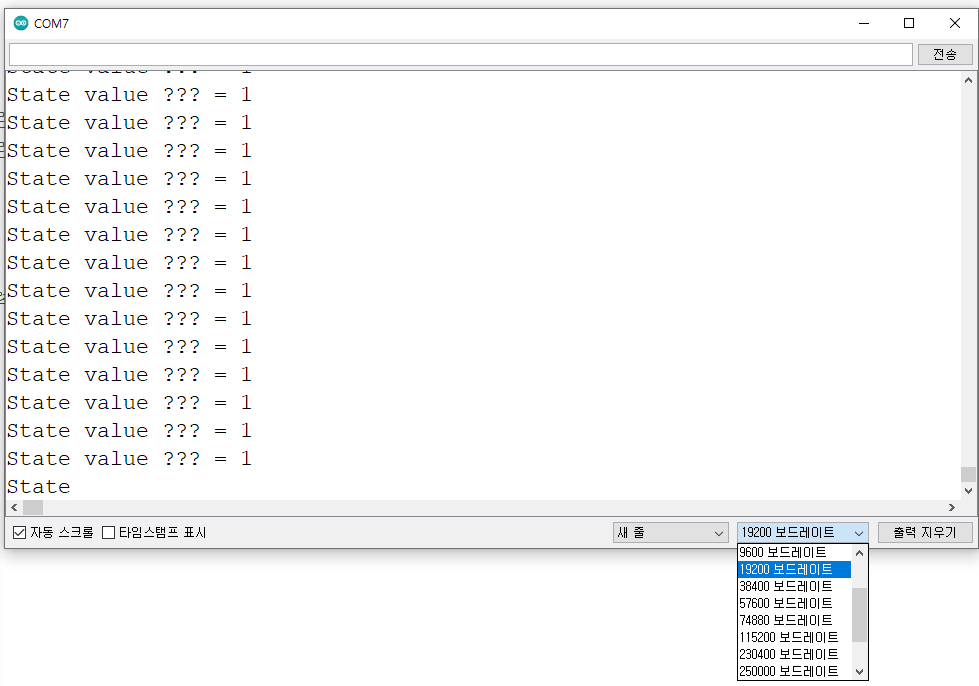
'푸닥거리' 카테고리의 다른 글
| 크롬 시크릿모드 구글드라이브 파일다운로드 (0) | 2022.04.03 |
|---|---|
| Oracle MySQL Korea 유튜브 채널 (0) | 2022.04.02 |
| 정보보호 및 개인정보보호 관리체계(ISMS-P) (0) | 2022.04.02 |
| 아두이노 플랫폼을 활용한 코딩 기초(릴리패드)-5 (0) | 2022.04.02 |
| 아두이노 플랫폼을 활용한 코딩 기초(릴리패드)-4 (0) | 2022.04.02 |




댓글